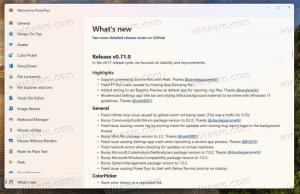Kurkite skaidrius PNG naudodami „Paint 3D“ sistemoje „Windows 10“.
„Windows 10“ yra su nauja universalia (UWP) programa, pavadinta „Paint 3D“. Nepaisant pavadinimo, programa nėra tinkamas klasikinės MS Paint tęsinys. Tai visiškai kitoks, šiuolaikiškas vaizdų rengyklė, leidžianti kurti ir dirbti su 2D ir 3D objektais bei pateikiama su daugybe efektų ir įrankių, kurių nebuvo klasikinėje programėlėje.
Skelbimas
Kas yra Paint 3D
„Paint 3D“ yra nauja „Windows 10“ integruota programa. Be to, „Microsoft“ įtraukė „Paint 3D“ programą klasikinė „Paint“ programa nuo kūrėjų atnaujinimo. Jis taip pat palaiko rašiklio įvestį. Jame yra tokių įrankių kaip žymekliai, teptukai, įvairūs meno įrankiai, padedantys vartotojams kurti objektus. Programėlėje yra įrankių 2D brėžiniams paversti 3D objektais.
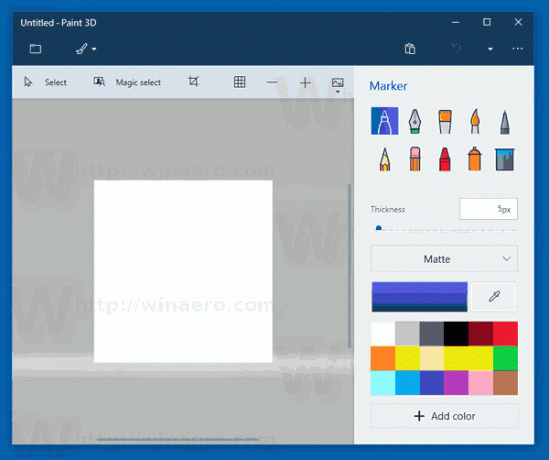
Tam tikru momentu „Microsoft“ atsikratys klasikinės programos. Šiuo metu įmonė svarsto galimybę perkelti jį į parduotuvę.
Naujausiuose „Windows 10“ leidimuose „Paint 3D“ buvo integruota su Pjaustymo įrankis ir Microsoft Paint. Dabar abiejų programų įrankių juostoje yra specialus mygtukas, leidžiantis iš jų atidaryti Paint 3D. „Snipping Tool“ ir „Paint 3D“ integracija yra labai sklandi. Ekrano kopija, kurią padarėte naudodami „Snipping Tool“, bus atidaryta „Paint 3D“, kad galėtumėte ją redaguoti tiesiogiai. Kai vaizdas atidaromas programoje „Paint 3D“, galite perkelti arba ištrinti objektus iš jo naudodami „Magic Select“, komentuoti, pridėti 3D objektų ir pan. Tačiau jei piešinys atidarytas klasikine „Paint“, jo „Paint 3D“ mygtukas neveikia taip, kaip tikėtasi. Piešinys nebus atidarytas naudojant Paint 3D. Mygtukas tiesiog atidaro „Paint 3D“ programą su tuščia drobe.
Naudodami Paint 3D galite sukurti skaidrius PNG vaizdus. pvz. galite padaryti kokį nors logotipo vaizdą permatomu fonu, kaip tai plačiai daroma internete. Pažiūrėkime, kaip tai galima padaryti.
Sukurkite skaidrius PNG su Paint 3D
1 žingsnis: Nustatykite drobę į skaidrią. Spustelėkite įrankių juostos mygtuką Drobė ir įjunkite parinktį Skaidri drobė. 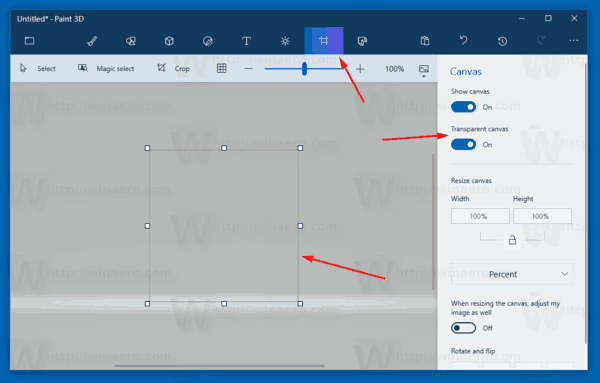
2 žingsnis: Įsitikinkite, kad ant drobės nėra nepageidaujamų dažų.
3 veiksmas: Nupieškite norimus objektus arba įklijuokite logotipą ant drobės. 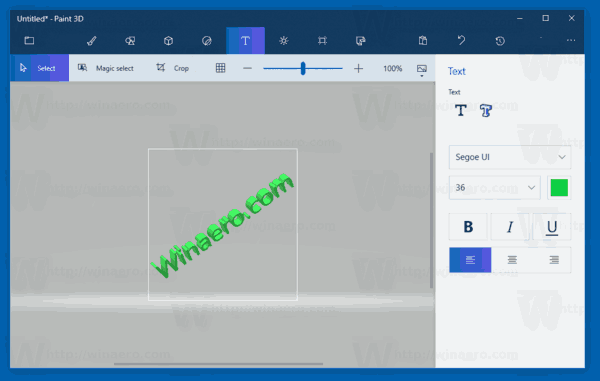
4 veiksmas: Spustelėkite meniu mygtuką (įrankių juostos kairėje esantis mygtukas) ir pasirinkite Eksportuoti failą – 2D PNG. 
Rezultatas bus toks:

Viskas. Ačiū Jen Gentleman už šį patarimą.
Susiję straipsniai:
- Pašalinkite Redaguoti naudojant „Paint 3D“ iš kontekstinio meniu sistemoje „Windows 10“.
- Kaip pašalinti ir pašalinti „Paint 3D“ sistemoje „Windows 10“.